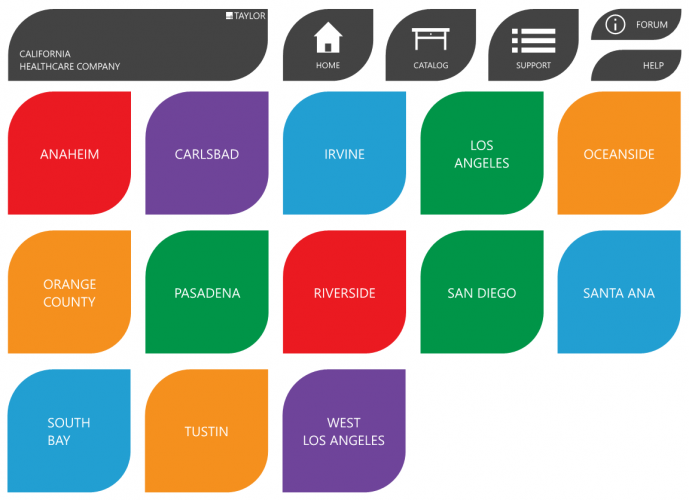Gælder for:
- Revu 20
- Revu 2019
- Revu 2018
Under projektarbejdet kan der opstå en kompleks mappestruktur, som kan være svær at finde rundt i. Nem adgang til filer er afgørende – ikke kun i et projekts projekterings- og byggefaser, men også under overdragelsen og driften. Uanset i hvilken fase dit projekt er i øjeblikket, kan digitale kontrolpaneler forbedre projekteffektiviteten for dit team.
Hvad er et digitalt kontrolpanel?
Et digitalt kontrolpanel er en interaktiv PDF-fil, der indeholder links til projektdokumenter, så der er nem adgang til dem. De omfatter en startside med links på øverste niveau og en række underordnede sider med mere fokuserede links.
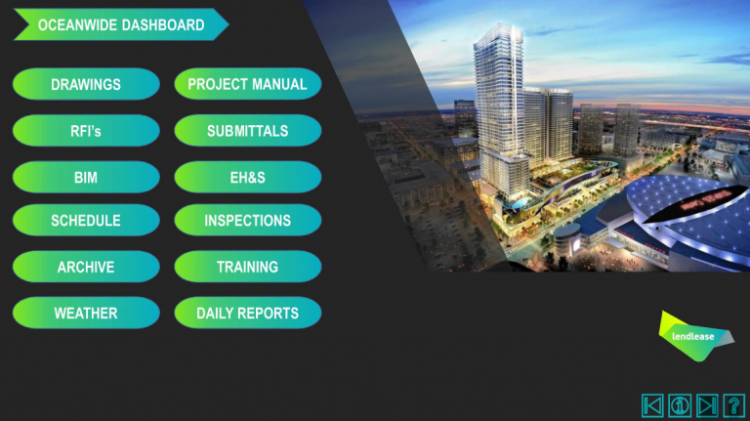
Dette er et eksempel på startsiden for et kontrolpanel. Den indeholder links oprettet i Revu, der fører til projektdokumenter. Eftersom kontrolpaneler skabes af Revu-brugere, kan de designes til ejere, projekteringsteams, driftsansvarlige, eller hvem der nu har brug for adgang til projektfiler. Det viste kontrolpanel har links til projekttegninger, manualer, tidsplaner, dokumenter til forelæggelse og andre relevante oplysninger.
Sådan laver du et digitalt kontrolpanel
Det er bedst at starte med slutningen for øje, når du vil lave et digitalt kontrolpanel. Spørg dig selv om, hvem der vil bruge det digitale kontrolpanel mest? Hvis svaret er ejeren, er et altomfattende kontrolpanel muligvis bedst. Hvis svaret er den driftsansvarlige, kan links til garantioplysninger og vedligeholdelsesmanualer være mere relevante.
Opret et layout i PowerPoint
Der er utallige måder at skabe et digitalt kontrolpanel på, men mange brugere foretrækker Microsoft PowerPoint på grund af SmartArt-værktøjet. SmartArt-værktøjet giver visuelt tiltalende grafik med en tekstoverlejring, der hurtigt kan redigeres.
Følg disse trin for at oprette et kontrolpanellayout i PowerPoint:
- Åbn et nyt dias i PowerPoint.
Har du virksomhedsgodkendte PowerPoint-filer eller præsentationsdias? Du kan bruge dem for at opretholde retningslinjerne for jeres brand.
- Gå til Indsæt > SmartArt.
- Vælg en SmartArt-grafik, og klik på OK.
- Skriv de knapnavne, der skal være på dit kontrolpanel, i felterne med [Tekst]. De bliver til dine links.
- Når du er færdig med at designe kontrolpanelet, skal du gemme filen som en PDF-fil.
Hvis du har installeret Bluebeams plugin, kan du gå til menuen Hjem i PowerPoint og klikke på
 Opret PDF. Filen gemmes som en PDF-fil og åbnes automatisk i Revu.
Opret PDF. Filen gemmes som en PDF-fil og åbnes automatisk i Revu.
Tilføj hyperlinks i Revu
Sørg for, at dit PDF-layout er åbent i Revu. Følg derefter disse trin for at tilføje et hyperlink:
- Gå til Værktøjer > Hyperlink
(Shift + H)
- Med trådkorsmarkøren
 skal du klikke og trække en boks rundt om det område, som du gerne vil have dine brugere til at klikke på (dette bliver til knappen). Dialogboksen Handling vises, når du slipper musetasten.
skal du klikke og trække en boks rundt om det område, som du gerne vil have dine brugere til at klikke på (dette bliver til knappen). Dialogboksen Handling vises, når du slipper musetasten.
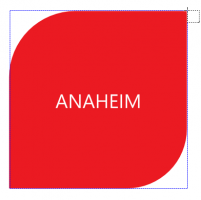
- I dialogboksen Handling kan du vælge at oprette et link til et andet sted i dit dokument, til en fil gemt lokalt eller til et websted. Når du har foretaget dine valg, skal du klikke på OK for at aktivere linket.
Du kan se dit hyperlink ved at holde markøren over det link, du har oprettet.
- Gentag denne proces for hver af knapperne på dit kontrolpanel.
Alle links bør være fuldt funktionelle og bevare deres oprindelige udseende.
Tag dit digitale kontrolpanel til det næste niveau
Det vigtigste mål for dit digitale kontrolpanel er at lette adgangen til filer, men du kan også følge disse tips til at maksimere anvendeligheden og gøre dit kontrolpanel mere brugervenligt.
Skab en positiv brugeroplevelse
Gør dit digitale kontrolpanel let at bruge med visuelt tiltalende knapper, intuitive ikoner og tydelige skrifttyper. De ovenfor viste eksempler på kontrolpaneler viser farvepaletter, billeder og ikoner, der passer til brandet, for en intuitiv oplevelse.
Tilføj et startikon
Hvis dit kontrolpanel indeholder flere sider, bør du overveje at placere et startlink på hver side. Dette giver mulighed for hurtig navigation til links på øverste niveau, hvis brugeren har behov for at gå tilbage.
Hold en god struktur
Når du laver et digitalt kontrolpanel, er det en god idé at tilføje links, der bevæger sig fra noget generelt til noget mere specifikt. Husk også at overholde en konsekvent mappestruktur og navngivningskonvention for dine filer.
Undgå brudte links
Eftersom digitale kontrolpaneler kan bruges i årevis, er det en god idé at dobbelttjekke dine links. Opdateres eller udskiftes dine projektfiler hele tiden med nye versioner? Opret links til en mappe, der indeholder filerne, snarere end til selve filerne, for at sikre, at linkene altid fungerer. Undgå også at linke til lokale filer på din computer, idet brugerne ikke vil kunne åbne dem.
Indstil projektmappetilladelser
Hvis du linker til filer i Bluebeam Studio, skal du sikre, at du indstiller projektmappetilladelser for kontrolpanelbrugerne.
Sådan gør du
Revu 2019
PDF-håndtering
Grænseflade og navigation
Revu 20
Under projektarbejdet kan der opstå en kompleks mappestruktur, som kan være svær at finde rundt i. Nem adgang til filer er afgørende – ikke kun i et projekts projekterings- og byggefaser, men også under overdragelsen og bygningsadministrationen.